Συχνά, ένα σφάλμα εκκίνησης ευθύνεται για αυτό το πρόβλημα
- Το προφίλ χρήστη που δεν φορτώνεται υποδηλώνει πρόβλημα με την υπηρεσία προφίλ χρήστη.
- Η τροποποίηση της καταχώρισης προφίλ μητρώου μπορεί να διορθώσει το πρόβλημα σε ελάχιστο χρόνο.
- Η εκτέλεση μιας σάρωσης SFC συχνά διορθώνει τα κατεστραμμένα αρχεία συστήματος που προκαλούν το πρόβλημα.
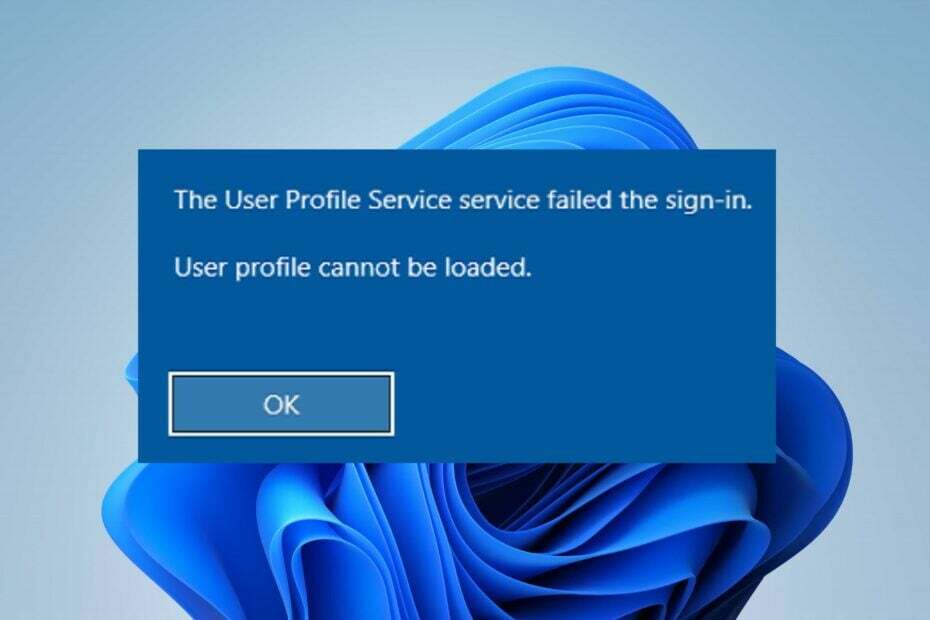
ΧΕΓΚΑΤΑΣΤΑΣΗ ΚΑΝΟΝΤΑΣ ΚΛΙΚ ΣΤΟ ΑΡΧΕΙΟ ΛΗΨΗΣ
Αυτό το εργαλείο επιδιορθώνει κοινά σφάλματα υπολογιστή αντικαθιστώντας τα προβληματικά αρχεία συστήματος με τις αρχικές εκδόσεις εργασίας. Σας κρατά επίσης μακριά από σφάλματα συστήματος, BSoD και επιδιορθώνει ζημιές που προκαλούνται από κακόβουλο λογισμικό και ιούς. Διορθώστε προβλήματα υπολογιστή και αφαιρέστε τη ζημιά από ιούς τώρα με 3 εύκολα βήματα:
- Λήψη και εγκατάσταση του Fortect στον υπολογιστή σας.
- Εκκινήστε το εργαλείο και Ξεκινήστε τη σάρωση για να βρείτε κατεστραμμένα αρχεία που προκαλούν τα προβλήματα.
- Κάντε δεξί κλικ Ξεκινήστε την επισκευή για να διορθώσετε ζητήματα που επηρεάζουν την ασφάλεια και την απόδοση του υπολογιστή σας.
- Το Fortect έχει ληφθεί από 0 αναγνώστες αυτόν τον μήνα.
Οι χρήστες μπορούν να αντιμετωπίσουν προβλήματα κατά τη σύνδεση στον λογαριασμό τους Microsoft μετά την επαναφορά, καθιστώντας απρόσιτα τα προφίλ των χρηστών τους. Το σφάλμα δεν μπορεί να φορτωθεί το προφίλ χρήστη υποδηλώνει ότι το προφίλ του χρήστη έχει παραβιαστεί.
Επίσης, μπορείτε να αντιμετωπίσετε σφάλματα με ένα κατεστραμμένο προφίλ χρήστη στα Windows 11.
Γιατί δεν μπορεί να φορτωθεί το προφίλ χρήστη μου στον υπολογιστή μου;
Ενδέχεται να αντιμετωπίσετε το σφάλμα του προφίλ χρήστη που δεν μπορεί να φορτωθεί στον υπολογιστή σας για κάποιο λόγο. Ένας από τους λόγους για αυτό το σφάλμα είναι κατεστραμμένα αρχεία συστήματος. Κατεστραμμένα αρχεία συστήματος μπορεί να εμποδίσει τη διαδικασία σύνδεσης, με αποτέλεσμα σφάλματα.
Επιπλέον, το σφάλμα μπορεί να εμφανιστεί για άλλους λόγους, όπως:
- Ζητήματα με την υπηρεσία προφίλ χρήστη – Το σφάλμα μπορεί να προκύψει εάν η υπηρεσία προφίλ χρήστη στον υπολογιστή σας δεν λειτουργεί σωστά. Επίσης, ένα κατεστραμμένο προφίλ χρήστη επηρεάζει τη διαδικασία φόρτωσης του προφίλ, με αποτέλεσμα ένα σφάλμα.
- Σφάλματα εκκίνησης στον υπολογιστή σας – Είναι σύνηθες να αντιμετωπίζετε σφάλματα με τον λογαριασμό Microsoft εάν ο υπολογιστής δεν εκκινηθεί σωστά. Επηρεάζει τα στοιχεία του, συμπεριλαμβανομένης της υπηρεσίας προφίλ χρήστη.
Ανάλογα με την περίπτωση, άλλοι παράγοντες μπορεί να προκαλέσουν την εμφάνιση του σφάλματος στον υπολογιστή σας. Ωστόσο, το σφάλμα διορθώνεται.
Τι πρέπει να κάνετε εάν το προφίλ χρήστη δεν μπορεί να φορτωθεί στα Windows 11;
Δοκιμάστε τους παρακάτω προκαταρκτικούς ελέγχους:
- Διορθώστε τη συμφόρηση δικτύου στον υπολογιστή σας.
- Απενεργοποιήστε προσωρινά το λογισμικό προστασίας από ιούς.
- Κάντε επανεκκίνηση του υπολογιστή σας.
Εάν το σφάλμα παραμένει, προχωρήστε με τις παρακάτω λύσεις.
1. Επανεκκινήστε τα Windows σε ασφαλή λειτουργία
- Κάντε αριστερό κλικ στο Αρχή κουμπί, κάντε κλικ στο Εξουσία εικονίδιο, κρατήστε το Βάρδια πλήκτρο και χτυπήστε Επανεκκίνηση.
- Κάντε κλικ στο Αντιμετώπιση προβλημάτων, στη συνέχεια επιλέξτε το Προχωρημένες επιλογές.

- Κάντε κλικ στο Ρυθμίσεις εκκίνησης και επιλέξτε Επανεκκίνηση.

- Τύπος 4 προς την Ενεργοποιήστε την ασφαλή λειτουργία.

Επανεκκίνηση των Windows σε ασφαλή λειτουργία θα επιλύσει ζητήματα εκκίνησης που μπορεί να προκαλέσουν προβλήματα προφίλ χρήστη.
2. Τροποποίηση καταχώρισης προφίλ μητρώου
- Τύπος Windows + R κλειδί για να ανοίξετε το Τρέξιμο πλαίσιο διαλόγου, πληκτρολογήστε regedit, μετά πατήστε Εισαγω κλειδί για να ανοίξετε το Επεξεργαστής Μητρώου.
- Κάντε κλικ στο Ναί στο UAC προτροπή.
- Πλοηγηθείτε στην ακόλουθη διαδρομή:
Υπολογιστής\HKEY_LOCAL_MACHINE\SOFTWARE\Microsoft\Windows NT\CurrentVersion\ProfileList
- Βρείτε οποιοδήποτε διπλότυπο δευτερεύον κλειδί με το προέκταση .bak, κάντε δεξί κλικ και επιλέξτε Μετονομάζω.

- Αφαιρέστε το .bak, στη συνέχεια κάντε δεξί κλικ στο δευτερεύον κλειδί και επιλέξτε Μετονομάζω.
- Προσθήκη .bak ή .ba στο τέλος του ονόματος του δευτερεύοντος κλειδιού και, στη συνέχεια, πατήστε Εισαγω να σώσω.
- Κάντε κλικ στο νέο δευτερεύον κλειδί που μετονομάστηκε, κάντε δεξί κλικ κατάσταση, μετά κάντε κλικ στο Τροποποιώ από το αναπτυσσόμενο μενού, αλλάξτε το Τιμή δεδομένων σε 0και μετά κάντε κλικ Εντάξει.

- Κάντε δεξί κλικ στο κλειδί RefCount και αλλάξτε το Τιμή δεδομένων σε 0και μετά κάντε κλικ Εντάξει.
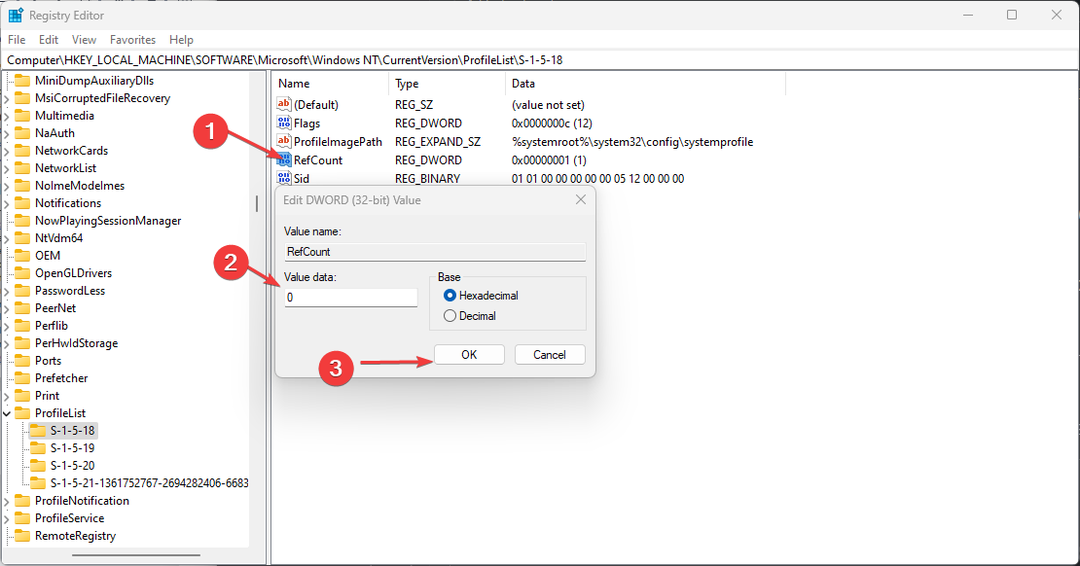
- Κλείστε τον Επεξεργαστή Μητρώου και επανεκκινήστε τον υπολογιστή σας.
Η τροποποίηση της καταχώρισης ProfileList στον Επεξεργαστή Μητρώου θα αντιμετωπίσει το προφίλ χρήστη. Διαβάστε τι πρέπει να κάνετε αν δεν μπορεί να βρει το προφίλ χρήστη στο Μητρώο στον υπολογιστή σας.
- 0x800700c1: Πώς να διορθώσετε αυτόν τον κωδικό σφάλματος του Windows Update
- Επιδιόρθωση: Η επιφάνεια εργασίας αναφέρεται σε μια θέση που δεν είναι διαθέσιμη
- Κωδικός σφάλματος 0xc000014c: Τι σημαίνει και πώς να το διορθώσετε
- Διόρθωση: Το πρόγραμμα δεν θα μεγιστοποιηθεί από τη γραμμή εργασιών στα Windows 11
3. Μετακινήστε το αρχείο NTUSER.Dat στον φάκελο Προεπιλεγμένο όνομα χρήστη
- Κάντε επανεκκίνηση του υπολογιστή σας Λειτουργία ασφαλείας ακολουθώντας τα βήματα της πρώτης λύσης.
- Πάτα το Windows + μι κλειδί για άνοιγμα Εξερεύνηση αρχείων.
- Τύπος Γ:\Χρήστες στη γραμμή πλοήγησης και κάντε διπλό κλικ στο Φάκελος τοπικού λογαριασμού.
- Επίλεξε το NTUSER.dat αρχείο και μετά πατήστε Ctrl + Χ να το κόψω.

- Παω σε Γ:\Χρήστες, άνοιξε το Προκαθορισμένο φάκελο και πατήστε Ctrl + V για να επικολλήσετε το αρχείο στο Προεπιλεγμένο όνομα χρήστη ντοσιέ.

- Παω σε Γ:\Χρήστες, επίλεξε το Τοπικός λογαριασμός φάκελο και, στη συνέχεια, πατήστε το Διαγράφω κλειδί.

- Κάντε επανεκκίνηση του υπολογιστή σας και ελέγξτε εάν έχει φορτωθεί το προφίλ χρήστη.
4. Εκτελέστε μια σάρωση SFC
- Κάντε αριστερό κλικ στο Αρχή κουμπί, πληκτρολόγηση Γραμμή εντολώνκαι κάντε κλικ Εκτελέστε ως διαχειριστής.
- Κάντε κλικ Ναί στο Ελεγχος λογαριασμού χρήστη προτροπή.
- Πληκτρολογήστε την παρακάτω εντολή και πατήστε Εισαγω:
sfc /scannow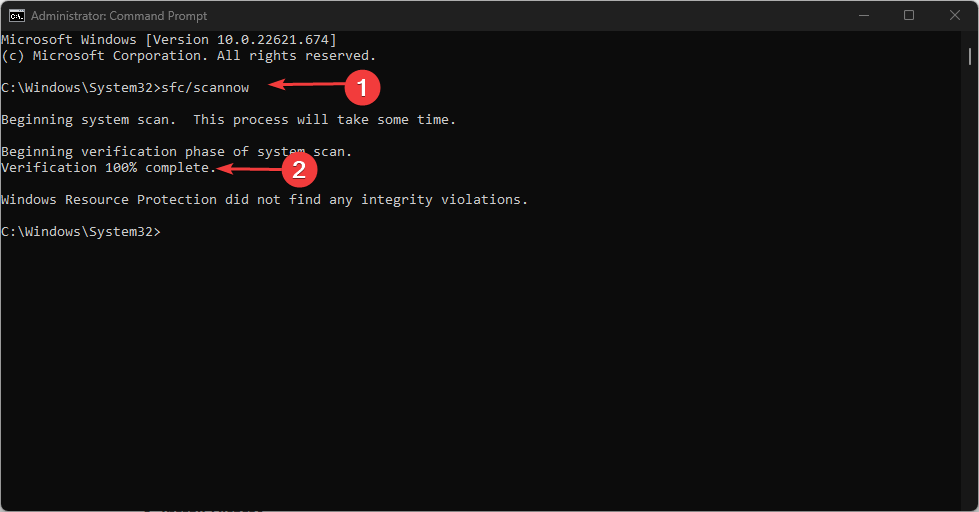
- Κάντε επανεκκίνηση του υπολογιστή σας και ελέγξτε εάν το σφάλμα παραμένει.
Μια σάρωση SFC θα εντοπίσει κατεστραμμένα αρχεία συστήματος που μπορούν να εμποδίσουν τη φόρτωση του προφίλ χρήστη. Μπορείς να ελέγξεις πώς να διορθώσετε την επιλογή εκτέλεσης ως διαχειριστής εάν δεν λειτουργεί στον υπολογιστή σας.
Εναλλακτικά, μπορείτε να διαβάσετε σχετικά επιδιόρθωση του συγχρονισμού του προφίλ χρήστη που δεν παρέχεται αυτήν τη στιγμή προβλήματα στη συσκευή σας. Επίσης, οι αναγνώστες μας μπορούν να ελέγξουν πώς να διορθώσετε την αποτυχημένη σύνδεση της υπηρεσίας προφίλ χρήστη λάθος.
Εάν έχετε περισσότερες ερωτήσεις ή προτάσεις, χρησιμοποιήστε την παρακάτω ενότητα σχολίων.
Εξακολουθείτε να αντιμετωπίζετε προβλήματα;
ΕΥΓΕΝΙΚΗ ΧΟΡΗΓΙΑ
Εάν οι παραπάνω προτάσεις δεν έχουν λύσει το πρόβλημά σας, ο υπολογιστής σας ενδέχεται να αντιμετωπίσει πιο σοβαρά προβλήματα με τα Windows. Προτείνουμε να επιλέξετε μια λύση all-in-one όπως Fortect για την αποτελεσματική επίλυση προβλημάτων. Μετά την εγκατάσταση, απλώς κάντε κλικ στο Προβολή & Διόρθωση κουμπί και μετά πατήστε Ξεκινήστε την επισκευή.

![Η ομάδα ή ο πόρος δεν είναι στη σωστή κατάσταση [Διόρθωση]](/f/cb2e8a79c26913998ec1ed05ed1fd83a.png?width=300&height=460)
